Los proveedores son las entidades que suministran especialistas en campo para que atiendan las órdenes de trabajo según las zonas y servicios específicos a los que se dediquen. Es posible personalizar su funcionamiento de acuerdo con las opciones de configuración.
Creando un proveedor
1. Para Crear un Proveedor ingrese a la consola de configuración de AFLS, en la sección de Administración del menú principal, seleccione la opción Proveedores. En la vista de información seleccione el botón Nuevo y en la Vista Detalle podrá ingresar la información básica de los proveedores como:
- Nombre del proveedor
- Descripción
- Tipo de proveedor (interno o externo)
- Número de especialistas asociados al proveedor
- Estado actual del proveedor (Activo, Inactivo)
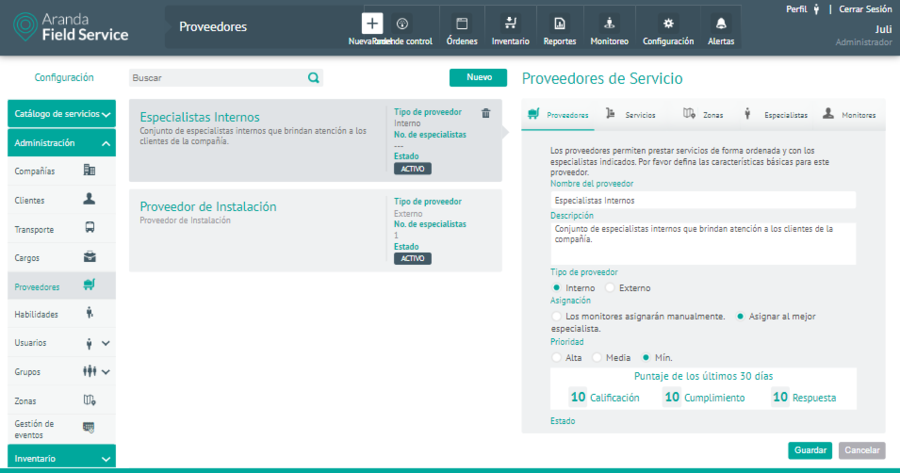
Selección del tipo de proveedor
2. En la pestaña Proveedores el usuario podrá definir el tipo de proveedor a configurar. La selección del tipo de proveedor define los tipos de acuerdo que se aplican a la prestación de servicios, estos son:
- Interno:OLA (Operational Level Agreement) para proveedores internos. Son acuerdos negociados internamente dentro de la compañía, que identifican los niveles de servicio que se esperan (p.e.: tiempos de respuesta y solución.)
- Externo:UC (Underpinning Contract) para proveedores externos. Son las obligaciones de los proveedores externos que prestan servicios a la compañía y están documentados a través de contratos.
Asignación de especialistas por proveedor
3. En la pestaña Proveedores el usuario podrá definir dos tipos de asignación de especialistas para un proveedor:
Los Monitores Asignaran manualmente: Cuando hay una orden asignada al proveedor, la asignación específica del especialista no la realiza el motor de asignación automáticamente, sino que un usuario con privilegios de edición de órdenes (despachador o monitor) escoge manualmente el especialista que va a atender la orden.
Asignar al mejor especialista: la asignación de especialistas se realiza de manera automática, escogiendo al especialista que, según su disponibilidad y habilidades, sea la mejor opción. Esta opción es la seleccionada por defecto cuando se crean proveedores nuevos.
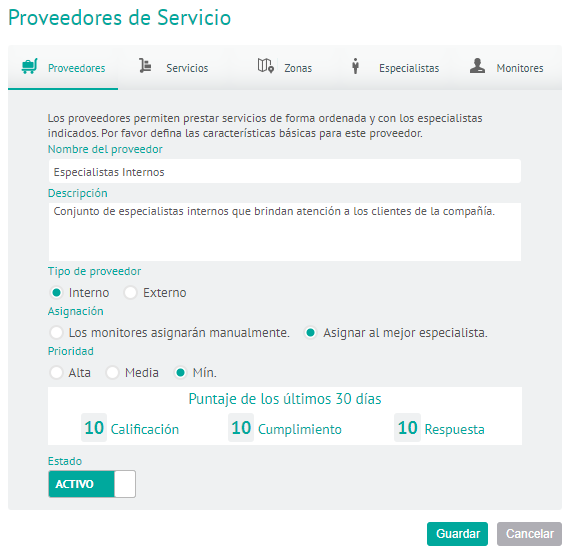
Importancia del proveedor
4. En la pestaña Proveedores el usuario podrá definir la preferencia o prioridad que se le asigna a un proveedor para la toma de las órdenes de servicio que se asignan por Distribución Pública.
Los tipos de prioridad son Alta, Media y Baja
Un proveedor con prioridad Alta, podrá visualizar una orden de trabajo en la sección “Órdenes Disponibles” antes que los proveedores de importancia Media o Baja.
Ejemplo: Por defecto, un proveedor de importancia Alta puede ver la orden 10 minutos antes que los proveedores de importancia Media y 20 minutos antes que los demás. Ese tiempo se puede ajustar en la configuración de base de datos: DeltaMinByProviderPriority
5. En la Vista detalle del proveedor en la consola de configuración AFLS, seleccione la pestaña Servicios, donde podrá asociar servicios configurados previamente en Aranda FIELD SERVICE, a un proveedor. De esta manera el proveedor aparecerá disponible para atender el o los servicios que tiene asociados.
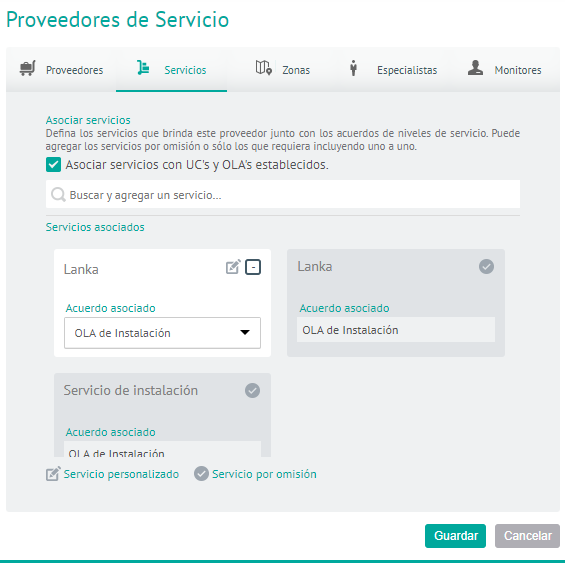
En la pestaña Servicios está habilitado un campo de búsqueda donde podrá consultar y seleccionar los servicios existentes que se hayan configurado anteriormente con algún Acuerdo de Nivel Operacional OLA o Acuerdo de Contrato de Apoyo UC en el módulo de configuración de catálogo de servicios. (la selección de estos acuerdos no es obligatoria).
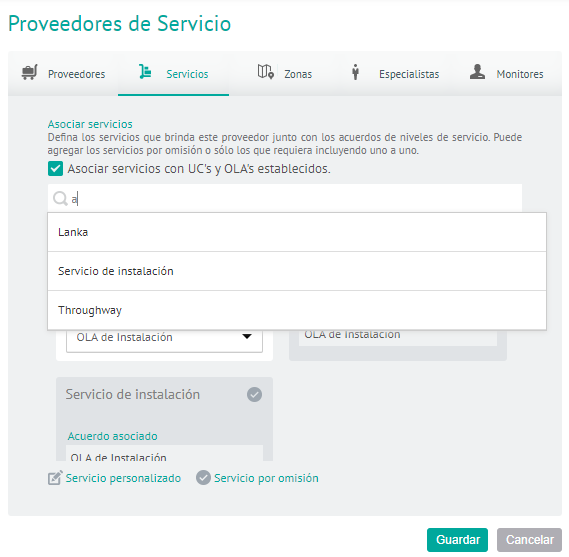
6. En la Vista detalle del proveedor en la consola de configuración AFLS, seleccione la pestaña Zonas, donde podrá asociar las zonas en las que el proveedor estará en capacidad de atender órdenes de trabajo.
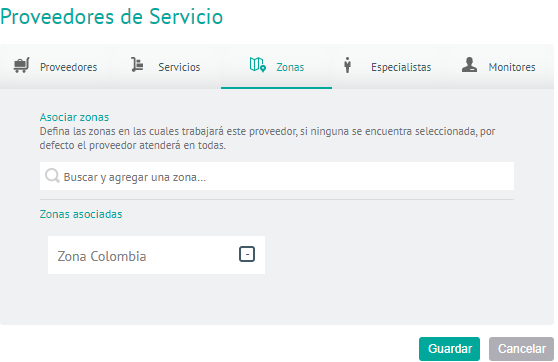
En la pestaña Zonas está habilitado un campo de búsqueda donde podrá consultar y seleccionar las zonas ya existentes en la configuración de Aranda FIELD SERVICE AFLS, una vez seleccionado un ítem, este será agregado a la sección del listado, si no hasido agregada previamente.
7. En la Vista detalle del proveedor en la consola de configuración AFLS, seleccione la pestaña Especialistas, donde podrá definir los especialistas asignados a un proveedor.
Esta opción es solo de consulta y solo se podrán visualizar los especialistas que han sido asociados al proveedor en edición desde la opción de creación de Usuarios Móviles (Especialistas).
Se mostrará también, información sobre el estado del especialista, informando entre paréntesis cuando esté inactivo y/o cuando se encuentre sin licencia.
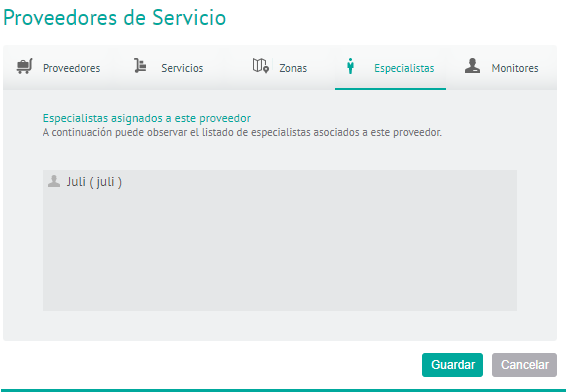
8. En la Vista detalle del proveedor en la consola de configuración AFLS, seleccione la pestaña Monitores, donde podrá definir los monitores asignados a un proveedor.
Puede asociar usuarios web con el rol “Monitor” a un proveedor específico para que tenganacceso a los reportes, órdenes, configuración de especialistas y grupos móvil, así como al monitoreo de Especialistas, Clientes y Planeación, que se relacionen con dicho proveedor.
Los monitores, a su vez, tendrán la opción de realizar filtros por proveedor en las pantallas mencionadas anteriormente.
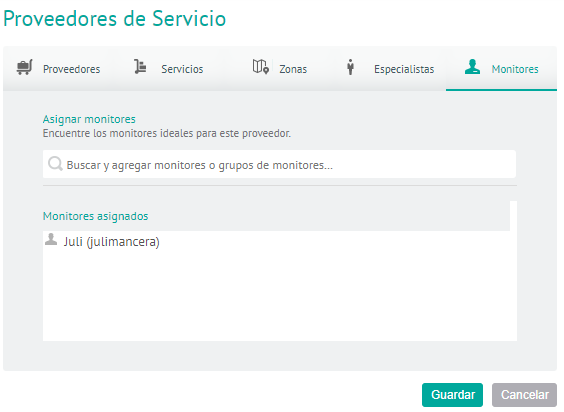
En la pestaña Monitores está habilitado un campo de búsqueda donde podrá consultar y seleccionar y seleccionar usuarios web que tengan el rol “Monitor”.
9. Para editar un proveedor, en la vista de información, seleccione un registro del listado de proveedores existentes y en la vista detalle podrá modificar la información requerida
10. Para eliminar un proveedor en la vista de información, seleccione un registro del listado de proveedores existentes y seleccione el ícono para eliminar la información asociada.
11. Al terminar de configurar el proveedor, Haga clic en Guardar en la Vista detalle de la consola de configuración AFLS, para confirmar los cambios realizados.

